1.下载miniconda和vscode
方法一:进入miniconda官网下载安装包。
方法二:如果方法一下载速度慢,可以在[清华镜像源]中(https://mirrors.tuna.tsinghua.edu.cn/anaconda/miniconda/)下载。
vscode可以直接在官网下载。
2.安装miniconda和vscode
全部默认,下一步即可。其中安装位置建议选在除c盘外的其他盘里,一般选择d盘。
3.conda和pip换源
3.1conda换源
右键桌面左下角Windows图标,在最近添加中选择进入 Anaconda Powershell Prompt,然后输入下列文本:
notepad .condarc
之后会出现记事本,将下列代码粘贴上去,并保存关闭。
channels:
- defaults
show_channel_urls: true
default_channels:
- https://mirrors.tuna.tsinghua.edu.cn/anaconda/pkgs/main
- https://mirrors.tuna.tsinghua.edu.cn/anaconda/pkgs/r
- https://mirrors.tuna.tsinghua.edu.cn/anaconda/pkgs/msys2
custom_channels:
conda-forge: https://mirrors.tuna.tsinghua.edu.cn/anaconda/cloud
pytorch: https://mirrors.tuna.tsinghua.edu.cn/anaconda/cloud
最后在 Anaconda Powershell Prompt 中输入:
conda clean -i # 清除源缓存,以启用镜像源
3.2pip换源
在 Anaconda Powershell Prompt 中输入下列命令即可:
# 设置 PyPI 镜像源
pip config set global.index-url https://mirrors.cernet.edu.cn/pypi/web/simple
4.创建环境
由于不同项目需要的python包的版本不同,因此需要针对不同的项目创建不同的环境,并安装相应的包。
4.1创建conda环境
conda create -n Datawhale python=3.10 # conda 环境创建
4.2激活环境(在该环境中运行)
conda deactivate # 退出该环境
conda remove -n Datawhale --all # 删除整个环境
4.3删除环境
conda deactivate # 退出该环境
conda remove -n Datawhale --all # 删除整个环境
5.安装jupyter
pip install jupyter
在对应的文件中输入cmd后,再激活相应的环境,之后输入jupyter notebook可直接跳转成功
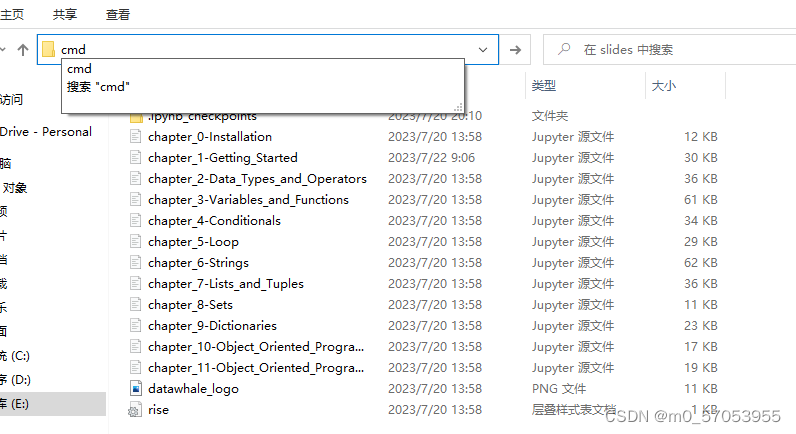
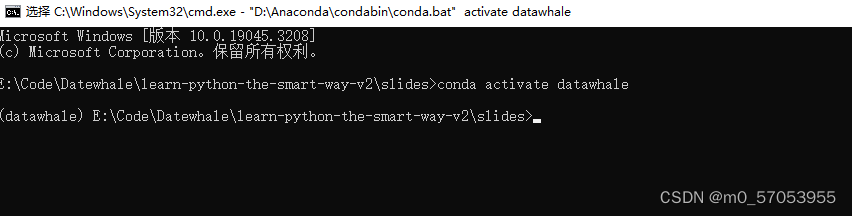
注意
为了后续调用显卡进行计算,还需要安装cuda,但由于博主本身没有navida的显卡,因此无需安装,博主本次使用百度飞浆的ai studio进行cv的学习。
本文来源于datawhale的开源教程,网址为:https://gitee.com/anine09/learn-python-the-smart-way-v2/blob/main/slides/chapter_0-Installation.ipynb






















 348
348











 被折叠的 条评论
为什么被折叠?
被折叠的 条评论
为什么被折叠?








